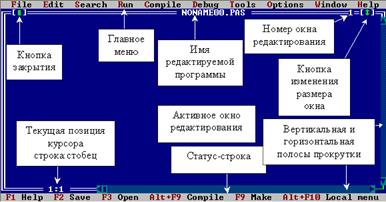Заглавная страница Избранные статьи Случайная статья Познавательные статьи Новые добавления Обратная связь КАТЕГОРИИ: ТОП 10 на сайте Приготовление дезинфицирующих растворов различной концентрацииТехника нижней прямой подачи мяча. Франко-прусская война (причины и последствия) Организация работы процедурного кабинета Смысловое и механическое запоминание, их место и роль в усвоении знаний Коммуникативные барьеры и пути их преодоления Обработка изделий медицинского назначения многократного применения Образцы текста публицистического стиля Четыре типа изменения баланса Задачи с ответами для Всероссийской олимпиады по праву 
Мы поможем в написании ваших работ! ЗНАЕТЕ ЛИ ВЫ?
Влияние общества на человека
Приготовление дезинфицирующих растворов различной концентрации Практические работы по географии для 6 класса Организация работы процедурного кабинета Изменения в неживой природе осенью Уборка процедурного кабинета Сольфеджио. Все правила по сольфеджио Балочные системы. Определение реакций опор и моментов защемления |
Сеанс роботи в середовищі Turbo PascalСтр 1 из 4Следующая ⇒
Після того, як з’ясований алгоритм розв’язку задачі, написаний на папері текст програми за алгоритмом, можна переходити до виконання програми на комп'ютері. Для цього необхідно виконати послідовність наступних кроків:
1. Запустити систему Turbo Pascal одним з доступних методів.
2. Якщо після запуску системи на екрані не відображено стандартне вікно текстового редактора, то для створення нового файлу слід виконати команду File → New або натиснути комбінацію клавіш Alt+F+N. У вікні, що з’явиться, набрати текст програми.
3. Після того, як текст програми буде створений у вікні редактора, його необхідно зберегти на диску у робочому каталозі (у папці). Для цього необхідно виконати команду File→Save або натиснути функціональну клавішу F2. У вікні збереження ввести ім'я файлу та натиснути кнопку OK (Enter). Якщо не задати ім'я файлу, то йому буде присвоєне стандартне ім'я Noname00.pas.
4. Після збереження тексту програми у файлі на диску слід перейти до компіляції програми з метою виявлення синтаксичних помилок. Для цього призначена команда Compile→Compile або комбінація клавіш Alt+F9. Після усунення всіх виявлених синтаксичних помилок слід повторно зберегти виправлений код програми.
5. Запуск (виконання) програми демонструє її роботу. Щоб виконати програму, слід подати команду Run→Run або натиснути комбінацію клавіш Ctrl+F9.
6. Щоб переглянути результати роботи програми, слід подати команду Window→User screen або натиснути комбінацію клавіш Alt+F5. Існує ще один спосіб для затримки результатів роботи програми на екрані: вставити в текст оператор Readln перед оператором кінця програми End. Завдання для самостійного виконання 1. Запустити програму Turbo Pascal.
2. Ознайомитися з елементами головного вікна програми (знайти головне меню, поле введення тексту програми, координати курсору, рядок контекстної допомоги). Зобразити в зошиті вікно Turbo Pascal і надписати основні елементи.
3. Викликати головне меню. Визначити ланцюжок команд, які відповідають наступним діям:
4. Створити три нових вікна. З'ясувати, які імена надає вікнам система. Викликати кожне з них по два 5. Викликати локальне меню системи. З'ясувати, які команди в ньому відображаються. 6. Закрити всі створені вікна, крім вікна з іменем NONAME00.PAS. 7. Набрати у вікні наступний текст:
8. Запустити програму на компіляцію та виконання.
9. Переглянути результати роботи програми.
10. Вставити після слова Begin оператор Write(5*7); виконати пункти 8 та 9.
11. Виконати команду File — Save. Ознайомитися з елементами вікна збереження файлу.
12. Зберегти програму на магнітному диску у робочому каталозі з іменем MY1_PIB.
13. Закінчити роботу з програмою Turbo Pascal.
Контрольні питання: 1. Які пункти містить головне меню системи Turbo Pascal? 2. В якому місці екрану відображаються координати курсору? 3. Яка інформація відображається у рядку контекстної допомоги? 4. Як закрити активне вікно, не покидаючи середовища Turbo Pascal? 5. Як створити кілька нових вікон в одному сеансі роботи з системою Turbo Pascal? 6. Як викликати на передній план (зробити активним) чергове вікно?
7. Як викликати локальне меню? Які команди у ньому відображені? 8. Як зберегти програму на магнітному диску? 9. Які елементи має діалогове вікно Save file as? 10. Як вийти з середовища Turbo Pascal у операційну систему? Лабораторна робота № 1
Тема: Використання процедур введення/виведення в програмах
Мета роботи. Навчитися використовувати процедури введення-виведення даних, виконувати арифметичні операції над математичними виразами.
Методичні вказівки до виконання лабораторної роботи Процедури введення-виведення Введення інформації з клавіатури здійснюється за допомогою оператора read або readln. Read (x1, x2,…,xn); або Readln(x1,x2,…,xn); Коли в програмі зустрічається оператор read, її дія призупиняється до тих пір, поки не будуть введені дані. При введенні числових значень два числа вважаються відокремленими одне від одного, якщо між ними є хоча б один пробіл, символ табуляції або кінця рядка (Enter). Після введення останнього значення слід натиснути Enter. Оператор readln аналогічний оператору read. Відрізняються вони тим, що після зчитування останнього значення в списку для одного оператора readln дані для наступного оператора readln будуть зчитуватися з початку наступного рядка. Але слід пам’ятати, що Enter переведе курсор на новий рядок незалежно від того, як відбувається зчитування даних.
Для виведення інформації на екран служать оператори write та writeln. У загальному випадку вони мають вид: Write (x1, x2,…,xn); Writeln (x1, x2,…,xn); Якщо використовується writeln, то після виведення інформації курсор переміщується у наступний рядок. В операторах write та writeln можна вказати константу або вираз цілочислового типу, що визначають ширину поля виведення. Для цілих та рядкових величин вона вказується через двокрапку після імені змінної, що виводиться. При виведенні дійсних значень через двокрапку слід вказувати кількість позицій, необхідних для дробової частини числа. Наприклад: Var a: integer; d: real; В даному прикладі, якщо а=345, то при ……. його виведенні перед ним буде стояти три Write (a: 6); Write (d:10:2); пробіли. Якщо d=12.675, то буде виведено _ _ _ _ _ 12.67
|
||||||||||||||||||||||||||||||||||||||||||||||||||||||||||||||||||||||||||||||
|
Последнее изменение этой страницы: 2016-06-22; просмотров: 357; Нарушение авторского права страницы; Мы поможем в написании вашей работы! infopedia.su Все материалы представленные на сайте исключительно с целью ознакомления читателями и не преследуют коммерческих целей или нарушение авторских прав. Обратная связь - 3.15.21.191 (0.009 с.) |